De omgevingsvariabelen slaan de configuratiedetails op in de map “ sleutel waarde formaat. In dit formaat verwijst elke sleutel/variabele naar de overeenkomstige waarde die de gebruiker kan bewerken (door de gebruiker gedefinieerde, geen systeemvariabelen), kan openen, wijzigen of verwijderen op basis van de vereisten.
Snel overzicht
- Wat is “NODE_ENV” en begrijp het doel ervan?
- Vereisten
- Hoe stel ik “NODE_ENV” in Node.js in voor Windows?
- Hoe 'NODE_ENV' in Node.js voor Linux in te stellen?
- Hoe stel ik “NODE_ENV” in Node.js in voor alle besturingssystemen?
- Conclusie
Wat is “NODE_ENV” en begrijp het doel ervan?
De ' NODE_ENV ' is een afkorting voor ' NODE_ENVIRONMENT Variabel. Het is de systeemomgevingsvariabele die de omgeving specificeert waarin de Node.js-toepassing wordt uitgevoerd. Het belangrijkste doel is om aan te geven of de applicatie in productie- of ontwikkelingsmodus draait. Afhankelijk van de omgeving voert de Node.js-applicatie een specifieke taak uit, zoals luisteren naar de poort, de ontwikkeling in- of uitschakelen en nog veel meer.
Standaard wordt de “ NODE_ENV 'variabele bevat een' ontwikkeling 'waarde die de tolk vertelt dat de huidige Node.js-applicatie wordt gebruikt in de test- of ontwikkelingsmodus. De gebruiker kan dit echter ook instellen op “ productie ”Om de prestaties van een applicatie te verbeteren.
Vereisten
Voordat u de “ NODE_ENV ”variabele, volgt u enkele essentiële stappen voor het maken van een Node.js-project, die hieronder worden vermeld:
Stap 1: Initialiseer een Node.js-project
Initialiseer eerst het Node.js-project door het onderstaande “ npm (knooppuntpakketbeheerder)”initialisatieopdracht:
npm init - EnIn het bovenstaande commando wordt de “ -y(ja)” flag wordt gebruikt om alle vragen met “ja” te beantwoorden.
Uit de uitvoer blijkt dat de “ pakket.json ”-bestand is met succes aangemaakt en bevat de volgende set eigenschappen:
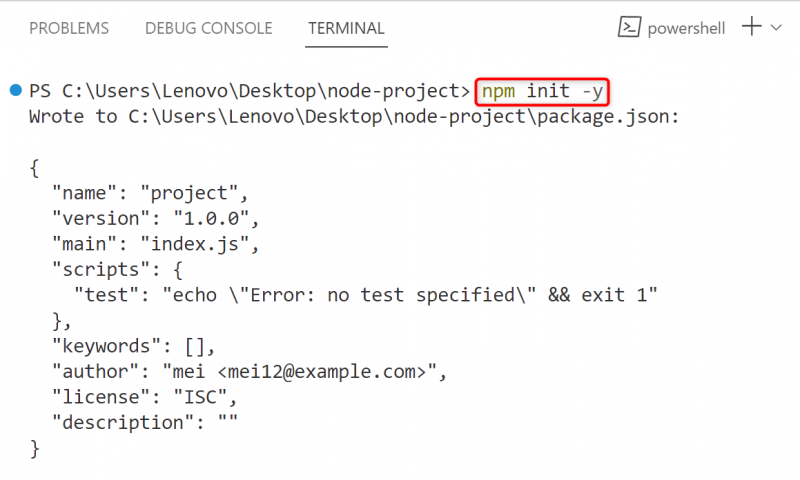
Mappenstructuur
De mappenstructuur van Node.js-projecten ziet er na de initialisatie als volgt uit:
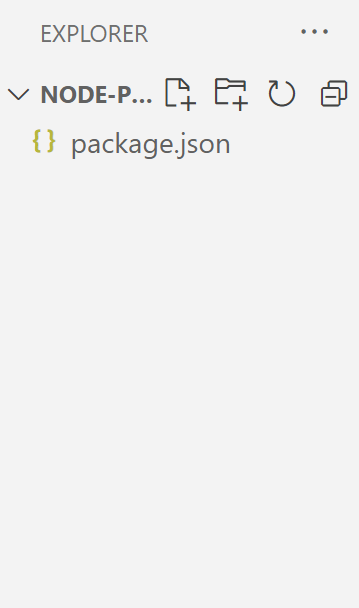
Stap 2: Maak het bestand “index.js” aan
Maak vervolgens een nieuwe “ .js ”-bestand om de JavaScript-code te schrijven:
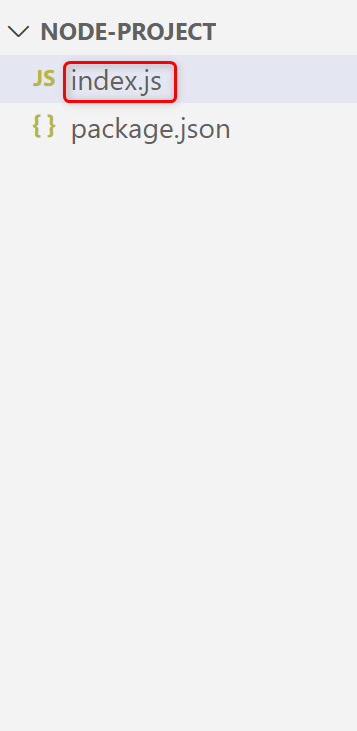
Nadat we het Node.js-project hebben geïnitialiseerd, gaan we verder met de instelling van de variabele “NODE_ENV”.
Hoe stel ik “NODE_ENV” in Node.js in voor Windows?
De instelling van “ NODE_ENV ”is afhankelijk van het besturingssysteem. In Windows kan dit worden ingesteld met behulp van de volgende benaderingen:
- Benadering 1: opdrachtprompt gebruiken
- Benadering 2: PowerShell gebruiken
- Benadering 3: De “dotenv”-module gebruiken
Laten we eerst beginnen met de Windows CMD.
Benadering 1: opdrachtprompt gebruiken
Ramen ' CMD (Opdrachtprompt)” stelt gebruikers in staat de gewenste taak uit te voeren met behulp van de opdrachten. Hier wordt het gebruikt om de “ NODE_ENV 'variabele met het trefwoord 'ontwikkeling' als waarde. De ' ontwikkeling vertelt de compiler dat de huidige Node.js-applicatie zich nu in de ontwikkelings- of testfase bevindt.
Om de variabele “NODE_ENV” in te stellen, navigeert u via CMD naar de hoofdmap van het Node.js-project en voert u het onderstaande “ SET ” commando:
SET NODE_ENV = ontwikkelingDe variabele “NODE_ENV” is succesvol ingesteld:

Lees de variabele 'NODE_ENV'.
Typ nu de onderstaande JavaScript-code van één regel in het '.js' -bestand om de ingestelde 'NODE_ENV' -variabele te lezen of te openen:
troosten. loggen ( proces. omg . NODE_ENV ) ;In de bovenstaande code van één regel wordt de “ console.log() '-methode past de' proces.env ” samen met de beoogde omgevingsvariabele om toegang te krijgen tot de waarde ervan en deze op de console weer te geven.
Voer het bestand “index.js” uit om de uitvoer te bekijken:
knooppuntindex. jsEr is geverifieerd dat “NODE_ENV” is ingesteld met de waarde “ontwikkeling” in het huidige Node.js-project:

Voor meer details over toegang tot de omgevingsvariabele leest u onze gedetailleerde handleiding op Toegang krijgen tot omgevingsvariabelen in Node.js .
Benadering 2: PowerShell gebruiken
Een andere manier om de variabele “NODE_ENV” voor Windows in te stellen is de “ PowerShell ”. Net als CMD bevat het de CLI-interface om de taak uit te voeren met behulp van een commando. Het stelt bijvoorbeeld de “ NODE_ENV ”variabele door het onderstaande commando uit te voeren:
$env : NODE_ENV = 'ontwikkeling'In het bovenstaande commando wordt de “ $env bevat de lijst met mappen die Windows gebruikt om de uitvoerbare bestanden te doorzoeken.
De uitvoer toont de succesvolle uitvoering van de bovenstaande opdracht:

Voor meer verificatie van de variabele “NODE_ENV” voert u de opdracht “ index.js ' bestand:
knooppuntindex. jsEr kan worden opgemerkt dat de geretourneerde waarde van “ NODE_ENV ” is identiek aan de Windows CMD-aanpak:

Benadering 3: Met behulp van de “dotenv”-module
Node.js werkt op de “ modules ” om de code opnieuw te gebruiken wanneer dat nodig is. Onder deze modules bevindt zich een gerenommeerde derde partij “ punt-env ”-module die de omgevingsvariabelen afhandelt. Het wordt bijvoorbeeld gebruikt om de variabele “NODE_ENV” in Node.js in te stellen. Volg hiervoor de onderstaande instructies.
Stap 1: Installeer de “dotenv” -module in Node.js
De ' dotenv ” is een module van derden, dus de gebruiker moet deze eerst in het huidige Node.js-project installeren met behulp van de gegeven “ npm ”installatieopdracht:
npm installeer dotenvDe ' dotenv ”-module is toegevoegd aan het huidige Node.js-project:
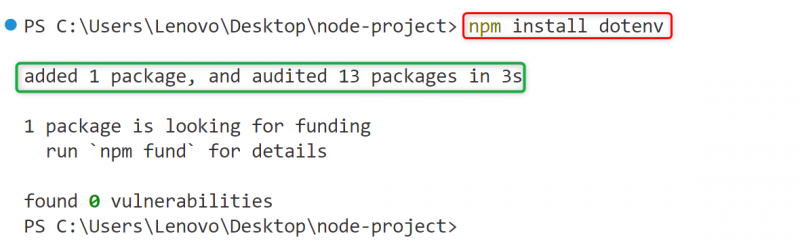
Stap 2: Stel “NODE_ENV” in in het “.env”-bestand
Maak een ' .env ”-bestand in de hoofdmap van het Node.js-project en stel de “ NODE_ENV 'variabele erin op deze manier:
NODE_ENV = 'ontwikkeling'Druk op ' Ctrl+S ' om het bestand '.env' op te slaan nadat u de bovenstaande coderegel erin hebt getypt:
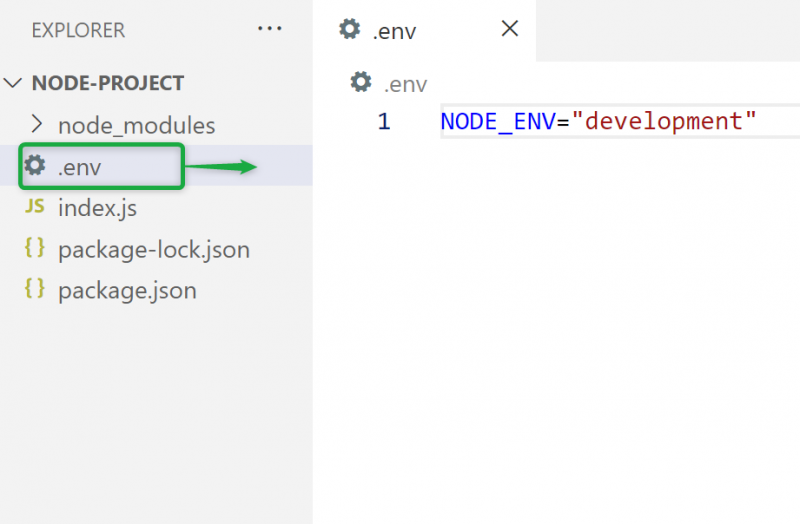
Stap 3: Importeer de “dotenv” -module
Importeer de “ dotenv ”-module in het Node.js “.js”-bestand om de methode te implementeren:
const omg = vereisen ( 'dotenv' ) . configuratie ( )troosten. loggen ( proces. omg . NODE_ENV ) ;
In het bovenstaande codefragment:
- De ' vereisen() 'methode importeert de' dotenv ”-module in de Node.js-applicatie en de bijbehorende “ config() 'methode benadert de' .env ' configuratiebestand.
- De ' console.log() 'methode en de' proces.env ”-eigenschap voert dezelfde taak uit als gedefinieerd in de bovenstaande CMD-sectie.
Stap 4: Controleer de variabele “NODE_ENV”.
Zodra alles klaar is, voert u het bestand “index.js” uit om te controleren of de variabele “NODE_ENV” is ingesteld of niet:
knooppuntindex. jsEr kan worden opgemerkt dat “NODE_ENV” is ingesteld samen met de opgegeven waarde:

Hoe 'NODE_ENV' in Node.js voor Linux in te stellen?
In Linux of andere op Unix gebaseerde besturingssystemen wordt de “ NODE_ENV ”variabele kan eenvoudig worden ingesteld door het onderstaande “ exporteren ” commando:
NODE_ENV exporteren = ontwikkeling 
Voer nu de “ index.js '-bestand en controleer de waarde van de ingestelde omgevingsvariabele 'NODE_ENV':
knooppuntindex. jsUit de uitvoer blijkt dat de “ NODE_ENV ”variabele is succesvol ingesteld:

Alternatief
De ' NODE_ENV De variabele kan ook op deze manier rechtstreeks samen met de initialisatieopdracht van het Node.js-project worden ingesteld:
NODE_ENV = ontwikkelingsknooppuntindex. js 
Hoe stel ik “NODE_ENV” in Node.js in voor alle besturingssystemen?
Het is duidelijk dat elk besturingssysteem verschillende opdrachten gebruikt om de “ NODE_ENV ”variabel afhankelijk van de vereisten van de gebruiker. Daarom is het moeilijk om meerdere opdrachten te onthouden. De oplossing voor dit probleem is het gebruik van de “ cross-omgeving ”-pakket in een besturingssysteem als ontwikkelaarsafhankelijkheid.
De ' cross-omgeving ” is een pakket van derden dat de omgevingsvariabelen met één enkele opdracht instelt en beheert. Om dit pakket te gebruiken, installeert u het eerst in het Node.js-project op verschillende besturingssystemen met behulp van de “ npm ”installatieopdracht:
npm installeer kruis - omgVoor ramen
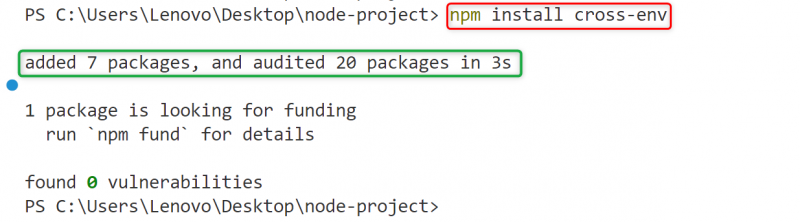
Voor Linux

Gebruik nu de volgende enkele opdracht, voorafgegaan door de initialisatieopdracht, om de “ NODE_ENV ” variabele op zowel Windows als Linux:
npx kruis - env NODE_ENV = ontwikkelingsknooppuntindex. jsVoor ramen

Voor Linux

In de bovenstaande fragmenten is geverifieerd dat de “ cross-omgeving ”-pakket heeft met succes de “ NODE_ENV ”variabele met behulp van een enkele opdracht.
Dat gaat allemaal over het instellen van de variabele “NODE_ENV” in Node.js.
Conclusie
Om de “ NODE_ENV ”variabele in Node.js specificeert de “ ontwikkeling/productie 'trefwoord als waarde ervan. Voor Windows kan deze waarde worden ingesteld met behulp van de “ SET ” trefwoord, en voor Linux kan het worden toegewezen met behulp van de ingebouwde “ exporteren ' commando van de bash-shell. Bovendien kan deze taak ook worden uitgevoerd met behulp van een enkele opdracht met behulp van de “ cross-omgeving ' pakket. Dit bericht heeft het doel van NODE_ENV gedemonstreerd en alle mogelijke methoden om het in Node.js in te stellen.